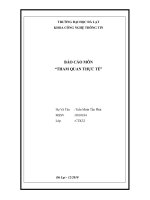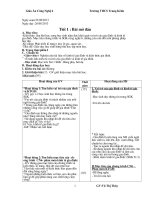Tài liệu tham khảo môn Công Nghệ CNC - CĐ Viễn Đông
Bạn đang xem bản rút gọn của tài liệu. Xem và tải ngay bản đầy đủ của tài liệu tại đây (101.66 KB, 5 trang )
Khoa Cơ Khí
Bài 2
VẬN HÀNH VÀ ĐIỀU KHIỂN
BÀN PHÍM MÁY TIỆN CNC
I. CÁC THÔNG SỐ KỸ THUẬT CỦA MÁY
-
Chiều dài máy 700 mm (27.5 inch), rộng 555 mm, cao 480 mm, nặng 69 kg.
Chiều dài lớn nhất là 225 mm,
Lượng dòch chuyển dao theo phương X là 150 mm,
Lượng dòch chuyển dao theo phương Z là 225 mm,
Kích thước của dao 12 x 12 mm,
Động cơ trục chính 0,45 Kw/0.6 Hp,
Động cơ bước của trục chạy dao là 200 bước/1 vòng,
Đường kính lớn nhất có thể kẹp trên mâm cập là 32 mm
II. CÁC PHÍM CHỨC NĂNG TRÊN BÀN ĐIỀU KHIỂN
1. Chức năng các phím điều khiển
F1
Help : Hướng dẫn sử dụng lệnh và các danh mục để lựa chọn Menu.
F2
Save : Lưu nhanh chương trình vừa gọi ra để sửa (chương trình đã có tên trước
đó).
F3
F5
F9
Load : Gọi nhanh chương trình nếu chương trình đang được lưu trong thư mục hiện
hành (không phải đổi ổ đóa hoặc thư mục). Nhấn [F3], nhấn tiếp [ALTER] chọn
tên file, sau đó nhấn [EOB].
Info : Cho thông tin các đặc điểm của chương trình đang hiện hành.
Simulate : Menu mô phỏng chứa các chức năng sau (kiểm tra/ chạy chương trình
CNC)
Check syntax : Kiểm tra lỗi đònh dạng trong suốt toàn bộ chương trình.
Run Program : Chạy mô phỏng chương trình hiện hành.
Dry Run : chạy chương trình không cần hiển thò lên màn hình. Điều này cung cấp
việc kiểm tra tiến quá nhanh nên có thể tránh "chạy vào" hoặc quá những giới
hạn của máy khi chương trình chạy.
15
Khoa Cơ Khí
Set view : Dùng để đònh vò vùng bạn muốn hiển thò trên màn hình mô phỏng
(phóng lớn hoặc thu nhỏ hình ảnh mô phỏng nhằm quan sát dễ dàng hơn). Nhấn
phím [JOG] để đổi cửa sổ vùng được sáng bởi hình hộp. Nhấn [EOB] để xác
nhận.
Set Tooling : Chọn dao cắt. Nhấn phím mũi tên lên / xuống để chọn TOOL
NUMBER, nhấn [EOB]. Dùng các phím [] hoặc phím [] để hiện thò hình
dạng của dao kế tiếp hoặc của dao trước đó. Nhấn [EOB], nhấn [ESC]
3D view : Mô phỏng chi tiết gia công trong không gian 3 chiều (phối hợp cùng
các phím [EOB] và hai phím [PAGE]).
F10
Main Menu : Menu chính, chứa các chức năng sau :
Edit only : Màn hình chỉ dùng cho soạn thảo.
Edit and Simulate : Màn hình dùng cho soạn thảo và mô phỏng đồng thời.
Simulate only : Màn hình chỉ dùng cho mô phỏng.
Link to controller : Liên hệ với thiết bò kiểm tra.
CNC file : Vào tập tin CNC.
Remote link : Liên hệ với thiết bò điều khiển từ xa.
Settings : Lựa chọn cách mô phỏng chi tiết gia công.
Utilites : Thoát nhanh.
Quit : Thoát khỏi phần mềm.
CTRL
F1
RESET
ALTER
INSERT
DELETE
G / M Help : Giải thích ý nghóa các lệnh.
Trả về vò trí trước đó.
Reset chương trình để bắt đầu soạn thảo.
Thay đổi các dấu hiệu hoặc từ có trong khung thông báo của file đang
hiện hành. Thay đổi đòa chỉ.
Chèn ký tự vào chương trình.
Xóa ký tự trong chương trình hoặc những từ nhập sai.
EOB
16
Khoa Cơ Khí
Kết thúc một câu lệnh trong chương trình hoặc kết thúc một công việc lựa
chọn. Có ý nghóa như ENTER trên bàn phím máy tính.
CANCEL
UTILS
PGR
MENU
OFFSET
POS
GRAPH
INPUT
OUTPUT
Hủy bỏ chế độ làm việc, hủy bỏ một đòa chỉ (trước khi lệnh chèn được
chạy).
Nhập các thông số của phôi, dụng cụ cắt … và chuyển hướng. Ví dụ :
[BILLET : X…, Z… (Kích thước phôi)
[NOSTEP : Bỏ chế độ chạy từng bước.
[STEP : Chế độ chạy từng bước.
[ CLEAR : Xóa màn hình thông báo
Lựa chọn cách mô phỏng chương trình trên màn hình :
Edit only : Chỉ dùng soạn thảo.
Edit and Simulate : Vừa soạn thảo vừa mô phỏng
Simulate only : Chỉ dùng cho mô phỏng.
Bao gồm các chức năng sau :
Execut CNC : Thực hiện chạy chương trình thay cho việc nhấn
[AUTO] + [TRVRS].
Edit Offset : Cài đặt chuẩn chi tiết.
Load offset : Gọi chuẩn chi tiết ra.
Save offset : Lưu chuẩn chi tiết.
Chú ý : Muốn nhấn [MENU OFFSET] phải nhấn [JOG].
Dùng thay đổi tọa độ vò trí đã có trên màn hình.
Dùng liên kết với thiết bò điều khiển từ xa.
2. Đưa chương trình ra màn hình soạn thảo và mô phỏng
Chương trình có thể được soạn thảo trên những phần mềm thông dụng như Norton, Microsoft
Word hoặc trên phần mềm chuyên ngành như CAD/CAM, CNC (cụ thể ở giáo trình này là FANUC và
LATHE). Sau đó chương trình được lưu vào đóa mềm hoặc đóa cứng.
Để đưa chương trình ra màn hình, phối hợp các phím [F10], [CURSOR], [RESET] và
[EOB].
17
Khoa Cơ Khí
Nhấn phím [F10],màn hình Main Menu xuất hiện, đưa vệt sáng tới chọn "CNC file".
Sau khi chọn, nhấn [EOB]. Màn hình "CNC file" hiện ra, (Muốn trở ra màn hình trước đó nhấn
[RESET]).
Màn hình "CNC file" hiện ra với 5 chức năng :
- Load - Đưa chương trình được chọn ra màn hình.
- New - xóa chương trình đang hiện hành trên màn hình, nhập chương trình
mới.
- Save - Lưu chương trình sau khi đã lấy ra để sửa mà không cần đặt tên mới.
- Save As - Lưu chương trình với tên mới.
- Change Dir - Thay đổi ổ đóa hoặc thư mục.
Đưa vệt sáng tới chọn ” Change Dir", màn hình Change Directory xuất hiện, chọn ổ đóa và
thư mục mà trong đó chương trình được cất giữ dưới dạng tập tin "*.FNC".
Sau đó đưa vệt sáng tới chọn "Load" hoặc nhấn phím [F3], màn hình File name for Load xuất
hiện. Nếu vệt sáng có dấu "*" phải nhập tên tập tin. Muốn liệt kê danh mục các tập tin, phải làm mất
dấu "*" bằng cách nhấn phím [ALTER]. Sau đó nhấn phím [EOB], danh sách CNC file hiện ra với
tên
" *. FNC ". Chọn tập tin nào chỉ việc đưa vệt sáng tới vò trí tên file đó nhấn [EOB]. Lúc này chương
trình được hiện ra trên màn hình Soạn Thảo Và Mô Phỏng. Nếu trên màn hình Soạn Thảo Và Mô
Phỏng đã có sẵn chương trình, thì sẽ hiện ra câu hỏi sau :
Do you want to merge ?
Bạn có muốn trộn vào không?
Nếu không muốn, nhấn phím [N]. Nếu muốn, nhấn phím [Y]. Chương trình được đưa ra màn
hình Soạn Thảo Và Mô Phỏng, có thể sửa chữahoặc chạy mô phỏng chương trình. Khi trở ra màn hình
Tọa Độ Và Thông Số, tên chương trình được ghi ở góc trên cao bên tay phải màn hình.
Nhấn phím [RESET] để xóa màn hình hoặc thông tin không cần đến.
3. Mô phỏng chương trình
a/ Chọn màn hình mô phỏng :
Nhấn phím [F10] hoặc phím [EDIT], màn hình Main Menu hiện ra. Có thể chọn một trong hai chế
độ mô phỏng :
- Edit and Simulate : Dùng soạn thảo cùng với mô phỏng.
- Simulate only : Chỉ dùng để mô phỏng.
Dùng các phím [CURSOR] đưa vệt sáng tới chế độ mong muốn, nhấn phím [EOB].
b/ Mô phỏng chương trình :
Nhấn phím [F9] màn hình Simulation hiện ra.
Check Syntax : Kiểm tra lỗi chính tả của chương trình (không kiểm tra được quỹ đạo
cắt và các thông số công nghệ). Đưa vệt sáng tới "Check Syntax" bằng cách sử dụng
các phím [CURSOR], rồi nhấn [EOB]. Nếu hiện ra dòng chữ " Your CNC program is
OK" thì coi như chương trình đã được kiểm tra tốt. Nhấn [RESET] để trở lại màn hình
Simulation.
Run Program : Chạy mô phỏng chương trình. Đưa vệt sáng tới "Run Program" bằng
cách sử dụng các phím [CURSOR], rồi nhấn [EOB].
18
Khoa Cơ Khí
Ví dụ : Chọn chế độ "Edit and Simulate" : màn hình Soạn thảo và mô phỏng, trên đó
chương trình nằm bên trái màn hình. Chương trình mô phỏng sẽ được thực hiện với từng
câu lệnh, chạy câu lệnh nào vệt sáng sẽ tới đó. Bên phải màn hình, mô phỏng quỹ đạo
cắt gọt và tọa độ vò trí theo phương X, Z.
Chú ý : Khi chạy mô phỏng chương trình, dấu nháy phải nằm đầu chương trình.
Dừng mô phỏng chương trình, nhấn [CYCLE STOP], một dòng chữ hiện lên
Error
CNC run aborted
Chạy mô phỏng tiếp chương trình, nhấn [CYCLE START]
Trở lại đầu chương trình, nhấn [RESET] hai lần.
Chạy mô phỏng từng câu lệnh, nhấn [SINGLE BLOCK].
Set View : Chọn diện tích mô phỏng. Dùng các phím [CURSOR] đưa vệt sáng tới "Set
View", nhấn phím [EOB]. Nhấn phím [JOG] chọn vò trí mô phỏng. Chọn xong nhấn
phím [EOB]. Trở lại chọn chế độ "Run Program" hình vẽ mô phỏng sẽ hiện ra.
Set Tooling : Chọn dao cắt. Nhấn phím mũi tên lên / xuống để chọn TOOL NUMBER,
nhấn [EOB].
Dùng các phím [] hoặc phím [] để hiện thò hình dạng của dao kế tiếp hoặc của
dao trước đó. Nhấn [EOB], nhấn [ESC]
3D View : Mô phỏng chi tiết trong không gian 3 chiều. Dùng các phím [CURSOR] đưa
vệt sáng tới "3D View", nhấn phím [EOB]. Xoay chi tiết mô phỏng bằng cách nhấn
phím [PAGE ] để kiểm tra các hướng. Trong mô phỏng 3D có thể cắt chi tiết ở bất cứ
vò trí nào theo tọa độ "Z". Xác đònh vò trí mặt cắt bằng cách di chuyển vệt sáng tam giác
nhỏ màu xanh. Di chuyển vệt sáng bằng các phím [4X], [6 F] đến vò trí mong muốn,
nhấn phím [PAGE ].
19